- Convertiți fișiere video și audio în peste 200 de formate.
- Creați-vă filmul de prezentare cu fotografiile și muzica alese.
- Sprijin pentru a realiza un colaj video minunat în câteva minute.
- Îmbunătățiți calitatea videoclipului dvs. la 1080p HD și 4K Ultra HD.
- Oferiți transcodare optimă fără a pierde calitatea.
- Foarte ușor de utilizat, cu setări încorporate proiectate cu grijă.
Un ghid cu toate aspectele pentru a vă ajuta să editați piesa audio
Au fost momente când ai avea nevoie edita piese audio. O astfel de operațiune nu numai că inserează diferite efecte sonore în fișierele dvs., dar poate ajuta și la îmbunătățirea calității audio. Dacă doriți un ghid detaliat care să vă ajute pe parcursul călătoriei de editare, citiți mai departe. Vă vom oferi tot ce doriți să știți. Este unul dintre cele mai bune programe software și sunt recomandați pași detaliați pentru utilizare. De asemenea, vom oferi câteva informații despre cum să utilizați alt software. Sperăm că conținutul nostru poate acoperi toate întrebările dvs.
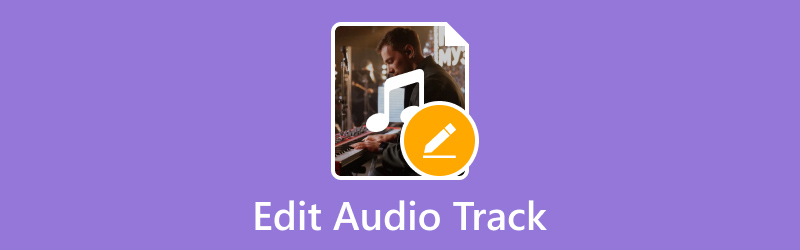
CONȚINUTUL PAGINII
Partea 1. Editorul de piste audio de top - Vidmore Video Converter
Dacă încercați să găsiți un instrument cu funcții pentru editarea pistelor audio, Vidmore Video Converter va fi cea mai bună alegere a ta. După ce a încercat editorul de fișiere multimedia, Vidmore are calitățile pe care fiecare utilizator le caută. Are o interfață de navigare ușoară și o aplicație foarte ușor de utilizat. Puteți regla volumul și întârzierea audio și chiar puteți tăia fișierele audio și video. Vidmore Video Converter se aplică dispozitivelor Windows și Mac, așa că nu trebuie să vă faceți griji cu privire la problemele de compatibilitate. Și pentru a vă oferi mai multe informații despre cum funcționează această aplicație utilă, iată lista cu principalele sale caracteristici, argumente pro și contra.
Pro
- Foarte ușor de utilizat, cu o interfață clară.
- Are multe funcții avansate de editare.
- Procesați fișierele cu eficiență ridicată.
Contra
- Trebuie să plătiți pentru unele funcții.
Partea 2. Cum să îmbinați pista audio
În primul rând, trebuie să înțelegem cum să folosim acest instrument pentru a îmbina pistele audio. Întreaga procedură este fără efort.
Aici, vă vom învăța cum să îmbinați pista audio cu acest audio special și fuziune video - Vidmore Video Converter.
Pasul 1. Descărcați și instalați Vidmore Video Converter pe dispozitivul dvs. Asigurați-vă că utilizați cea mai recentă versiune a acestui software.
Pasul 2. Faceți clic pe butonul plus mare de pe interfața principală pentru a încărca fișierul. Apoi, va fi afișat pe pagină.
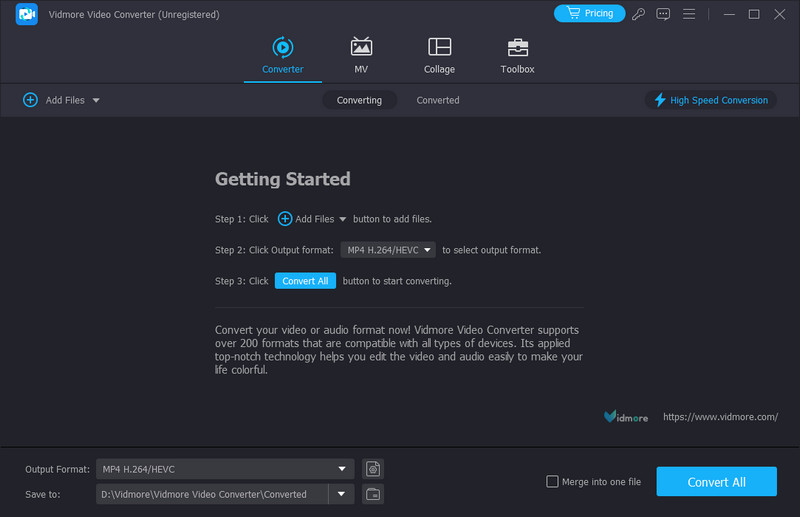
Pasul 3. Faceți clic pe primul rând al fișierului dvs. Apoi selectați Adăugați o pistă audio și încărcați fișierul audio pe care doriți să îl adăugați.

Pasul 4. Acum, puteți realiza aplicarea îmbinării fișierelor audio într-o singură pistă. Dacă doriți să exportați, faceți clic Conversia tuturor în partea de jos.

Partea 3. Cum să tăiați pista audio
Acum, vom începe să înțelegem cum să folosiți Vidmore Video Converter pentru a tăia fișierele audio.
Pasul 1. Descărcați și instalați Vidmore Video Converter pe computer. Apoi instalați-l.
Pasul 2. După deschidere, faceți clic Adăugați fișiere sau La care se adauga și alegeți fișierul audio pe care doriți să îl modificați.
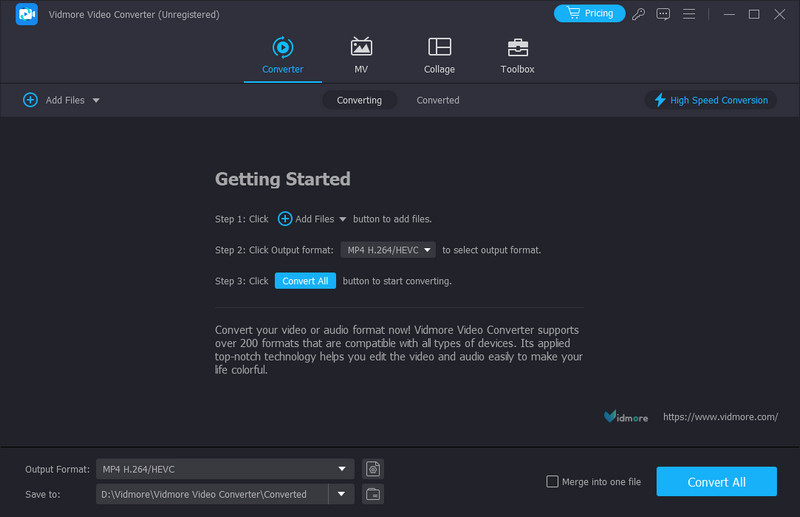
Pasul 3. Clic A tăia. Apoi, veți intra într-o pagină nouă cu toate funcțiile de ediție de care aveți nevoie.
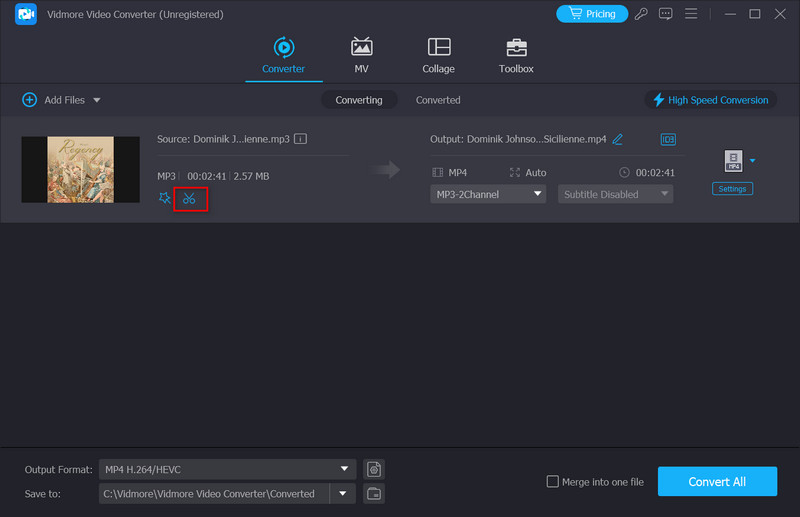
Pasul 4. În noua fereastră, puteți muta cursorul pentru a reduce lungimea sunetului. Când terminați ediția, faceți clic salva.
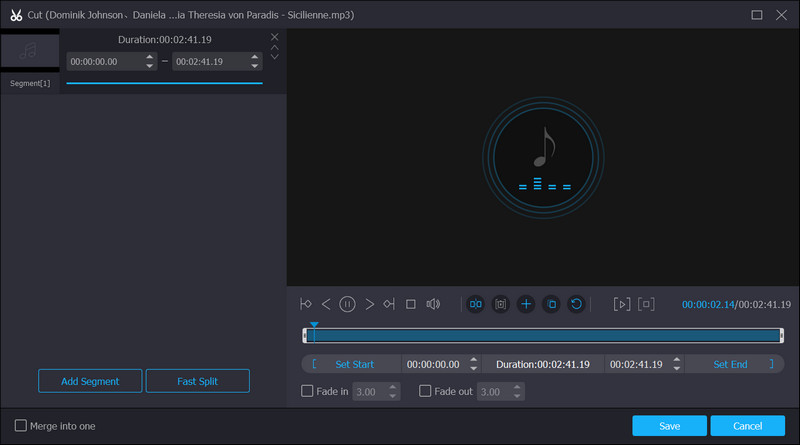
Pasul 5. Apoi apasa Salveaza in pentru a selecta un folder pentru a salva sunetul. Când doriți să exportați fișierul audio editat, faceți clic Conversia tuturor. Apoi, întregul proces se va termina într-o secundă.
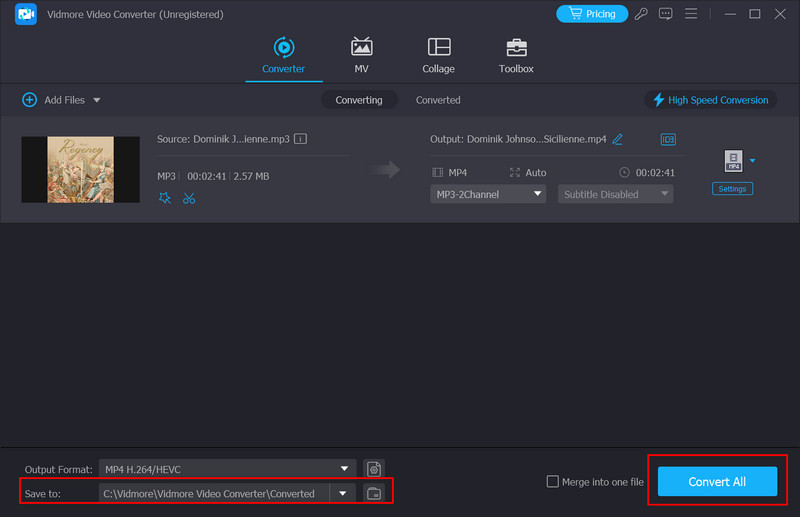
Partea 4. Întrebări frecvente privind editarea pistei audio
Pot edita piesa audio folosind iMovie?
Da. Acum, iMovie permite clienților să editeze piste audio în fișierele lor video. Dacă doriți să editați o pistă audio în iMovie, importați mai întâi videoclipul în program. Găsi Audio pictograma din partea de sus a interfeței și faceți clic pe ea. Apoi, alegeți Trim pentru a lansa editorul pistei audio. Trageți glisorul pentru a selecta porțiunea țintă a pistei audio. Când terminați ediția, faceți clic Tunde pentru a păstra schimbarea.
Pot edita piesa audio în Premiere Pro?
Puteți folosi Premiere Pro pentru a edita piese audio. Celebrul software de editare video permite utilizatorilor să lucreze cu diferite fișiere audio. Pentru a aplica această ediție audio, trageți fișierul în cronologia pentru a-l încărca în program. Apoi, puteți vedea forma de undă. Dacă doriți să tăiați pista audio, faceți clic dreapta pe ea și faceți clic Despică.
Cum se editează gratuit melodiile audio online?
Cu siguranță puteți folosi instrumente online pentru a vă ajuta să editați melodiile gratuit. Există destul de multe opțiuni bune pe piață acum. Unele dintre cele mai faimoase sunt Adobe Audition, Îndrăzneală, WaveShop, Ocenaudio, Soundation Studio etc. Aceste instrumente oferă editarea pistelor audio și toate au interfețe destul de curate și simple. După o scurtă privire, poți alege un editor online care să corespundă nevoilor tale.
Audacity poate îmbina melodiile audio?
Da, Audacity poate combina melodiile audio ale fișierului dvs. Pentru a-l încărca, faceți clic Fișier > Import sau trageți și plasați fișierele direct în pagina Audacity. Apoi, puteți aranja ordinea fișierelor audio pentru a le reda în pista îmbinată. Când terminați ediția, selectați toate fișierele și faceți clic pe Combină. Pentru a exporta fișierul editat, alegeți Fișier > Export.
Cum folosim Davinci pentru a rezolva fuziunea pistelor audio?
Mai întâi, deschideți DaVinci Resolve și importați fișierele audio pe care doriți să le îmbinați. Puneți fișierele audio în ordinea în care doriți să fie redate în pista îmbinată. De asemenea, puteți utiliza Shift + Sus sau Shift + Jos comandă rapidă pentru a muta fișierul audio. În cele din urmă, selectați toate fișierele și alegeți Îmbinare clipuri. Fișierele dvs. audio vor fi combinate într-o singură piesă.
Va îmbina FFmpeg piesele audio?
E în regulă. FFmpeg este, de asemenea, un instrument de editare foarte profesionist pentru fișiere multimedia. Puteți face întreaga operațiune tastând un șir de cod. Acest cod de îmbinare a pieselor audio cu FFmpeg este ffmpeg -i input1.mp3 -i input2.mp3 -i input3.mp3 -filter_complex „concat=n=3:a=1[main]” output.mp3. În comparație cu alte metode, acest instrument este mai complicat de utilizat. Dacă sunteți începător, poate fi necesar să consultați o mulțime de informații pentru a le stăpâni utilizarea.
Concluzie
În acest articol, am împărțit în două domenii cum să lucrați cu piesele dvs. audio, inclusiv cum să îmbinați și să tăiați. Vidmore Video Converter joacă un rol semnificativ în funcționare ca unul dintre cele mai bune instrumente de procesare a fișierelor multimedia. În caz că nu știi cum edita piese audio împreună cu acesta, am inclus explicații detaliate text pentru fiecare parte. Tot ce trebuie să faceți este să urmăriți instrucțiunile și să le urmați. În plus, am răspuns la întrebări despre unele dintre celelalte instrumente. Dacă aveți alte idei, vă rugăm să ni le împărtășiți.


